- Scoprire EaseUS
- Chi Siamo
- Recensioni & Premi
- Contatta EaseUS
- Rivenditore
- Affiliato
- Mio Conto
- Sconto Education
Sommario della Pagina
Recensioni e Premi
Navigazione rapida:
Scenario utente – Come copiare/installare un programma sul drive USB
Domanda: Ciao a tutti, vorrei sapere come mettere un programma su chiavetta. Lo so che è possibile farlo con tali software di terze parti tipo portableapps.com ecc. Purtroppo non funziona bene per me. Ho anche letto che il Registro di sistema può avere problemi nell'utilizzo di altri sistemi. Posso semplicemente copiare i miei programmi sulla chiavetta? Esiste un modo efficace per risolvere il mio dilemma?
Risposta: Potresti voler eseguire il software direttamente da una chiavetta USB per risparmiare spazio sul tuo disco rigido o per non lasciare tracce d'uso sul computer. Per quanto riguarda programmi come Total Commander, o Winamp, o Aida64, o Need for Speed, copiare e incollare potrebbe essere una buona opzione in caso che i programmi desiderati siano pochi. Se copi e incolli direttamente tanti software, potresti averne alcuni senza licenza, e il resto che necessita di venire reinstallato.
Allora non potresti sapere mai esattamente quali programmi funzioneranno fino a quando non li provi uno dopo uno con il metodo suddetto.
Quindi, qual è il modo più semplice per copiare un programma su una chiavetta USB? "Copia e incolla" sembra facile, ma non si può essere sicuri che l'applicazione funzioni o meno. Infatti, usare un software di terze parti è ancora la scelta sicura e facile.
EaseUS Todo PCTrans – trasferire applicazioni in modo facile
EaseUS Todo PCTrans è un software professionale che supporta il trasferimento di dati, applicazioni, account, ecc. tra computer o tra computer e dispositivi esterni. Le informazioni dettagliati sono di seguito:
Trasferire account utente:
Trasferire account utente, dati personali, personalizzazioni, impostazione dei alimentare da un PC a un altro o dal sistema operativo precedente al nuovo sistema operativo dopo l'aggiornamento sul posto di Windows tramite la connessione di rete o il file di immagine.
Trasferire applicazioni:
L'elenco di compatibilità delle applicazioni aggiornato consente di ottenere le ultime applicazioni trasferibili. Le applicazioni potrebbero richiedere la riattivazione sul nuovo PC/OS. Supporto per trasferire dati/app da Windows XP/7/8 a Windows 10. Trasferire le applicazioni tra dischi locali.
Trasferire dati tra diversi dispositivi:
Trasferire applicazioni o dati selezionati da un PC ad un altro o da OS precedente a OS nuovo dopo aggiornamento in-place di Windows.
Altri caratteristiche:
Forniamo servizio 24 X 7 e live chat. EaseUS Todo PCTrans trasferire diversi tipi di file a nuovo PC in modo facile.
Metodo 1 – Come trasferire programmi su una chiavetta USB
Ci vogliono 4 passaggi per trasferire e installare programmi a un dispositivi portabili. Prima di iniziare il processo, hai bisogno di fare una preparazione:
- Assicurarsi che l'USB abbia spazio sufficiente per l'installazione dei programmi.
- Scaricare EaseUS Todo PCTrans e riavviare il computer
- Collegare l'USB al computer
Poi, segui i passaggi per mettere un programma sulla chiavetta USB:
Passo 1. Collega una chiavetta USB vuota al PC ed avvia EaeUS Todo PCTrans
Clicca su "Migrazione App" nella schermata principale, e pio su "Avvia" per continuare.

Passo 2. Seleziona applicazioni/programmi/software da trasferire
Prima, seleziona la partizione d'origine dove sono installate le applicazioni e spunta i programmi segnalati con " Sì " che desideri spostare sul drive USB. In seguito, fai clic sull'icona a forma di triangolo per scegliere l'USB come la destinazione.

Passo 3. Trasferire e spostare app/programmi/software selezionati sulla chiavetta USB
Clicca su "Trasferisci" per iniziare il trasferimento e attendi la fine.
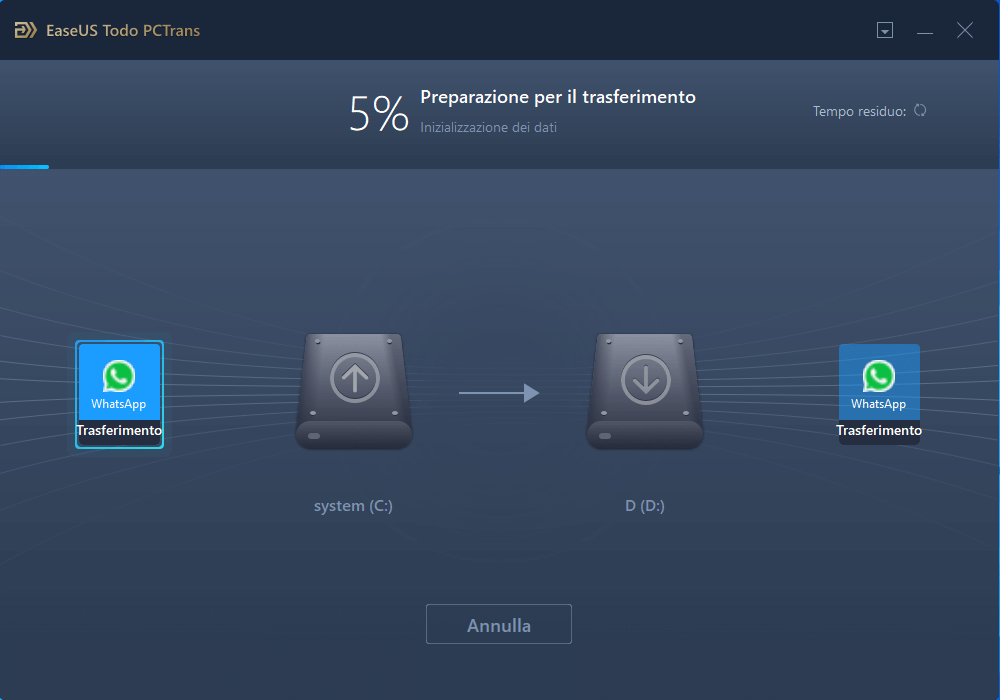
Nota bene:
1. Al termine del trasferimento, riavvia il PC se è necessario. Poi potresti eseguire i programmi trasferiti sul tuo drive USB senza doverli reinstallare.
2. I programmi trasferiti possono venire eseguiti dall'USB sul PC d'origine. Non funzioneranno su altri PC.
Dopo aver messo i programmi sulla USB, è possibile eseguirli da essa. Vai in Esplora file di Windows, e apri la USB. Facendo doppio clic sul file application.exe., puoi vedere che l'applicazione inizierà l'installazione.
Metodo 2 - Come copiare programmi sul drive USB in modo manuale
Dopo aver introdotto come mettere i programmi su un flash drive con EaseUS Todo PCTrans, esiste anche un altro metodo manuale che è più complicato e richiede più tempo.
Come spostare un programma dal PC ad un'unità flash
1. Clicca sul pulsante "Start" e apri "Questo PC".
2. Fai doppio clic sulla chiavetta USB nella finestra "Questo PC".
3. Ripeti il primo passo e apri un'altra finestra.
4. Sfoglia e copia i programmi nella nuova finestra "Questo PC".
5. Incolla il file dei programmi sulla tua chiavetta USB.
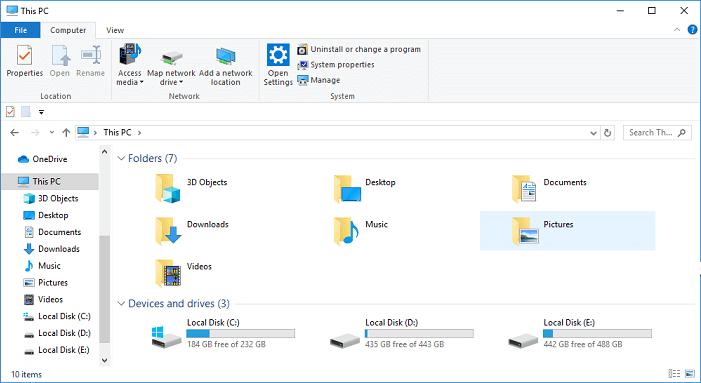
Come spostare un programma dal Mac ad un'unità flash USB
1. Clicca su "Finder" che si trova nella barra degli strumenti.
2. Seleziona l'unità flash USB.
3. Clicca su "File" e seleziona "Nuova finestra del Finder" per aprire un'altra finestra del "Finder".
4. Sfoglia i file del tuo computer usando questa nuova finestra "Finder" e copia i programmi desiderati, incollali sulla chiavetta.
Scopri Autore
Pubblicato da Elsa
Elsa è appassionata alla tecnologia, vuole rendere la vita tecnologica facile e divertente. Ama esplorare nuove tecnologie e scrivere consigli tecnici su come fare.
Recensioni e Premi
-
EaseUS Todo PCTrans Free è una soluzione software utile e affidabile creata per facilitare le operazioni di migrazione dei computer, sia da una macchina ad altra o da una versione precedente del sistema operativo a una più recente.
Scopri di più -
EaseUS Todo PCTrans è un programma creata da EaseUS con cui ti consentono di gestire i tuoi backup e recuperare i tuoi dischi rigidi non funzionanti. Sebbene non sia uno strumento ufficiale, EaseUS ha la reputazione di essere molto bravo con il suo software e codice.
Scopri di più
-
Offre la possibilità di spostare intero account utente dal vecchio computer, il che significa che tutto viene migrato rapidamente. Manterrai comunque la tua installazione di Windows (e i driver rilevanti per il tuo nuovo PC), ma otterrai anche tutte le tue app, impostazioni, preferenze, immagini, documenti e altri dati importanti.
Scopri di più
Articoli Relativi
-
Come Riparare e Disinstallare il Programma Windows 11/10 | Ottieni la tua risposta qui
![author icon]() Aria/26/10/2025
Aria/26/10/2025 -
Il programma disinstallato viene ancora visualizzato? Motivi e soluzioni
![author icon]() Aria/05/10/2025
Aria/05/10/2025 -
Come spostare le App su un'altra unità Windows 11/10
![author icon]() Elsa/02/11/2025
Elsa/02/11/2025 -
Come spostare le app su un nuovo SSD su Windows 11/10? [Tutorial 2025]
![author icon]() Aria/15/09/2025
Aria/15/09/2025